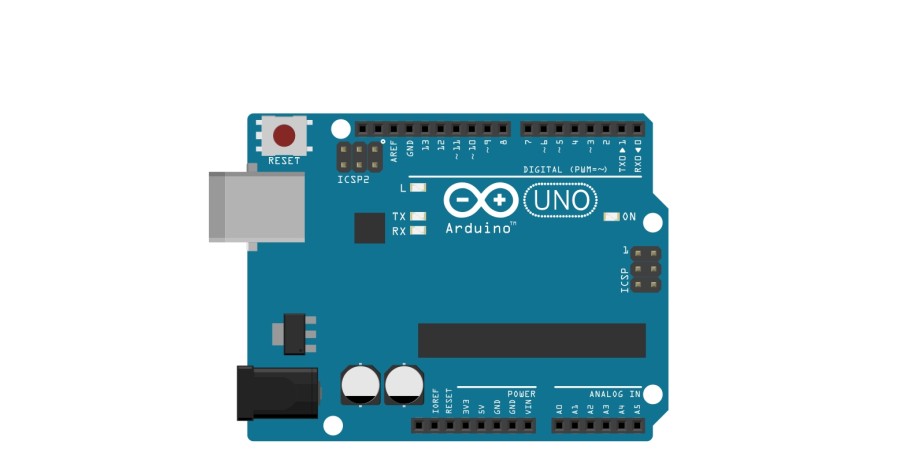Table of Contents
Arduino UNO R3の仕様はどこで探すの?
- Arduinoのホームページ[Arduino – Home]から探します。
- Arduino UNO R3のハードウェアの詳細は[Hardware] ->左側のメニューから[Classic FamilyのBoards]を選びます。一覧が表示されるのでArduino UNO R3を選んで、データシート、回路図など調べたいことを探します。
Arduino UNO R3 ボードのピン配置
- Arduino UNO R3ボードのピン配置と機能をザックリ書くと下の図のようになります。
- 電源・グランド、アナログ入出力、デジタル入出力のポートは、ブレッドボードに接続し易いようにヘッダーコネクタが付けられています。
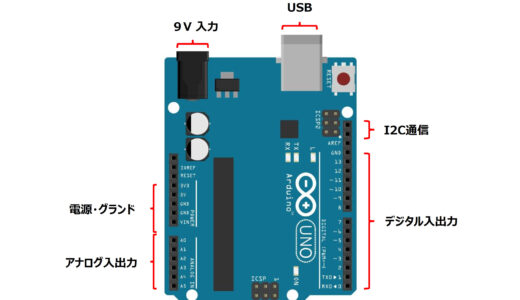
ブレッドボードで部品と接続
- Arduino UNO R3ボードと周辺の部品はブレッドボードを使って配線するのが簡単です。半田を使って配線すると失敗した時に元に戻すのがかなり手間です。試作基板も一回半田付けすると再利用は難しいです。ブレッドボードなら、試行錯誤しながら配線を変えたり、回路を追加したりが簡単にできます。
- Arduinoを使った回路は、fritzing(CADソフトウェア)で描かれることが多くあります。fritzingを使うとArduinoボードを含んだ回路図の作成が容易です。
- LED2個をArduino UNO R3を使って点灯・消灯する回路を作成しました。Arduino UNO R3のヘッダコネクタとブレッドボードはジャンパ線で簡単に接続できます。
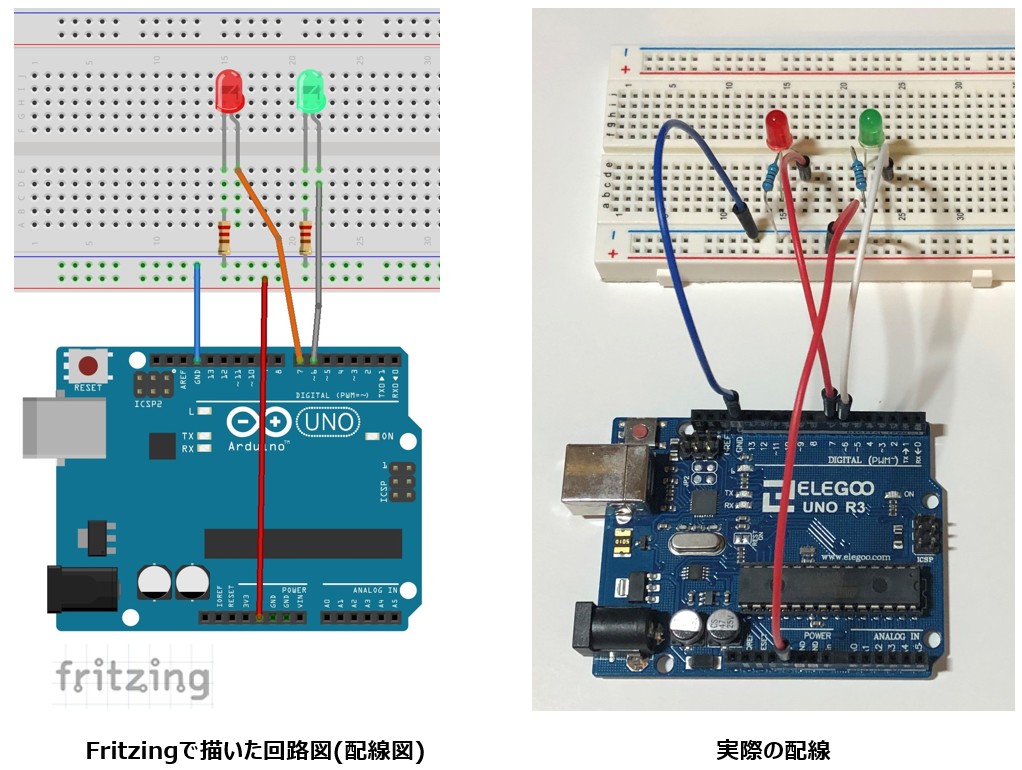
fritzingのインストールと使い方の説明記事は?
- [Fritzingの入手方法と使い方 ] – Fritzingのインストール方法と最初の基本の使い方を説明しています。
ArduinoでLEDを点灯点滅させる記事は?
- [ArduinoでLEDのON/OFFを操作する] – ArduinoでLEDを点灯・点滅させる操作を学習します。
Arduino IDE
- Arduino のプログラムはスケッチと呼ばれ、Arduino IDEはスケッチをArduino UNO R3に書き込こんだり、デバッグしたりできるソフトウェアです。私は、Windows用のArduino IDEを使っています。
- Arduino UNO R3にプログラムを書き込むと動作が始まります。例えば、LEDの点灯・消灯をするプログラムを書き込むと、LEDが点灯・消灯します。

Arduino IDEの記事は?
- [Arduino IDEの入手方法と使い方] — Arduino IDEの入手方法と操作法歩を説明しています。
シールド
- Arduino UNO R3の機能拡張用に、Arduino UNO R3の上部に差し込むだけで新たな機能が追加できるPCB基板があり、「シールド」と呼ばれています。
- Arduinoで電子工作する時に、ブレッドボードで組むと配線が煩わしくなる時があります。良く使う機能は予め基板にしてArduinoにつないだら簡単かな!という発想が「シールド」ではないかなと思います。
- 例えば、データロガーシールドがあります。これは時計の機能とSDカードへの記録の機能が一体となっており、このシールドに温湿度センサ、電圧センサ、距離センサ、カメラモジュールなどを繋げば、測定データと測定時間を長時間記録できます。

市販のシールドを使用した記事は?
Arduinoスターターキット
- Arduinoの学習用に、Arduinoボード、ブレッドボード、ワイヤ、周辺部品(モーター、センサー、..)などを含んだキットが販売されています。個別に購入するより安価で、いろいろな使い方を学習できます。
Arduinoスターターキットの記事は?
Arduino UNO R3の購入先は?
- Arduino用のUNO R3 最終版スタータキット — ブレッドボードや周辺部品も含まれるのですぐに学習が開始できます。
ご質問、誤植の指摘などありましたら。「問い合わせ 」のページからお願いします。